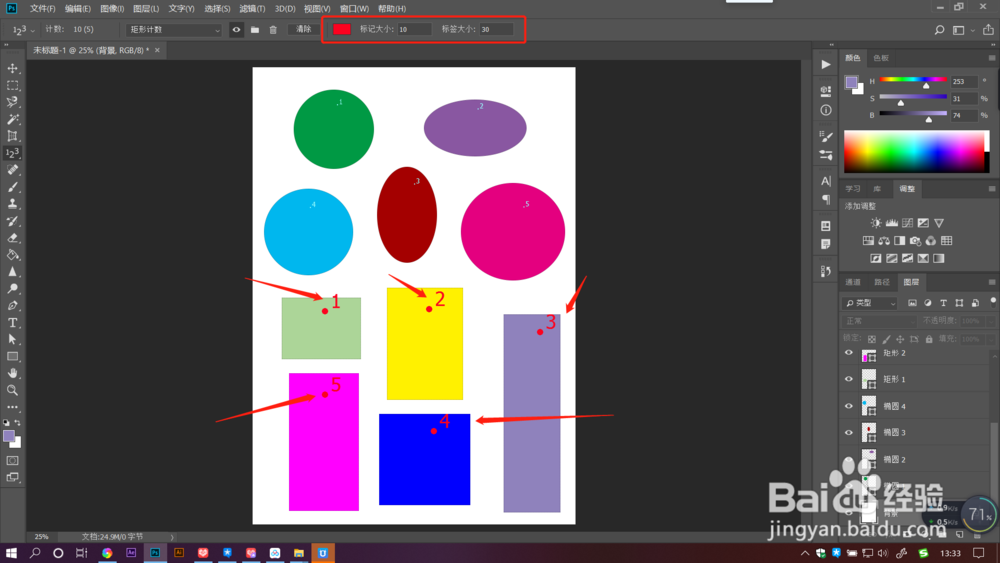1、打开PS软件,在左侧工具栏中第六个吸管工具的隐藏工具中可以找到计数工具。快捷键是I。

2、选择计数工具后,在页面单击即可在对应地方标记上相应标签和编号。
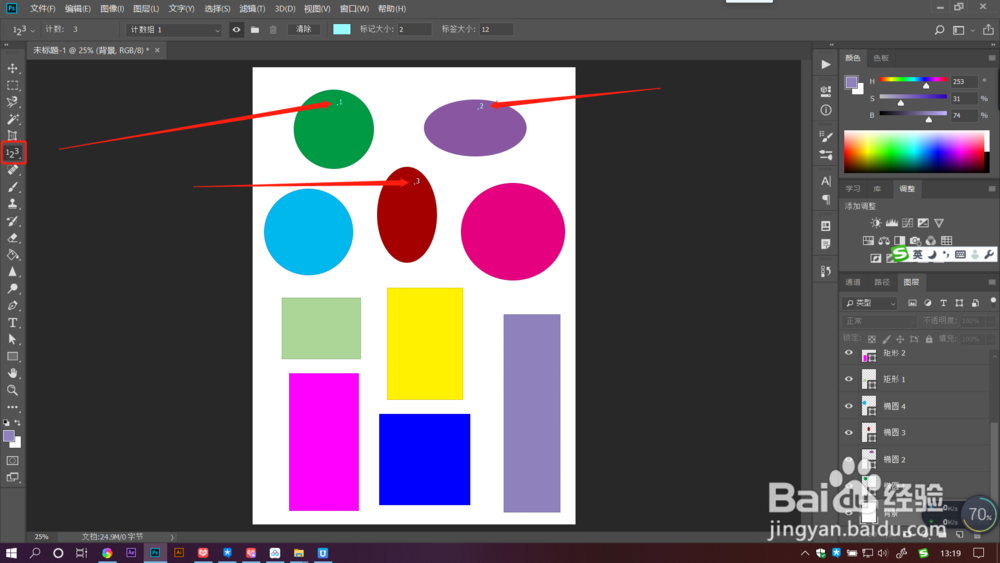
3、在页面单击多次可以出现多个计数,在属性栏上可以看到标记数量。
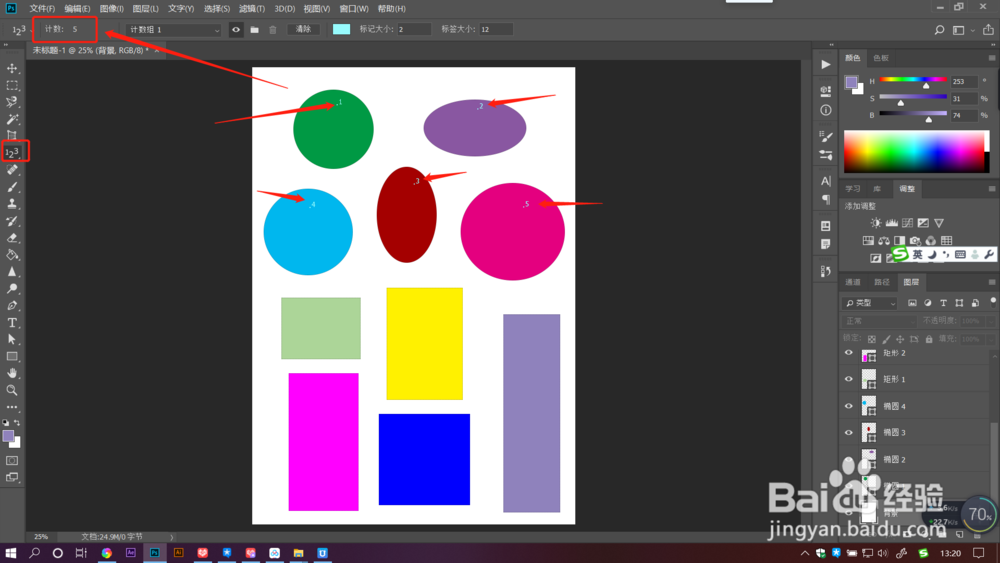
4、点击属性栏上【计数组】下拉框,选择组后,点击【重命名】,可以给选中的组重新命名。

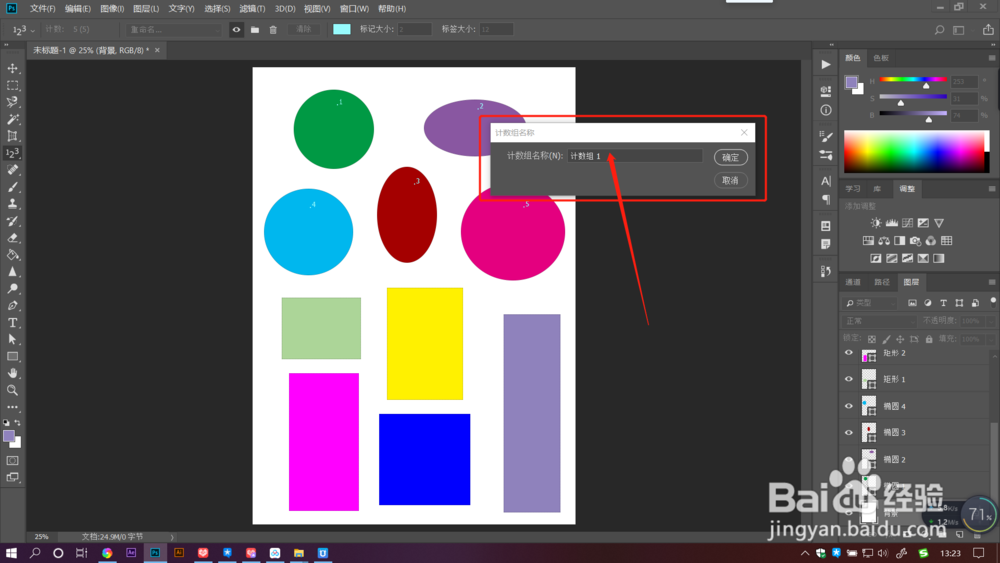
5、点击属性栏上的小眼睛标识,可以隐藏或打开选中组的计数标签。点击【创建新的计数组】可以创建一个新的计数组。
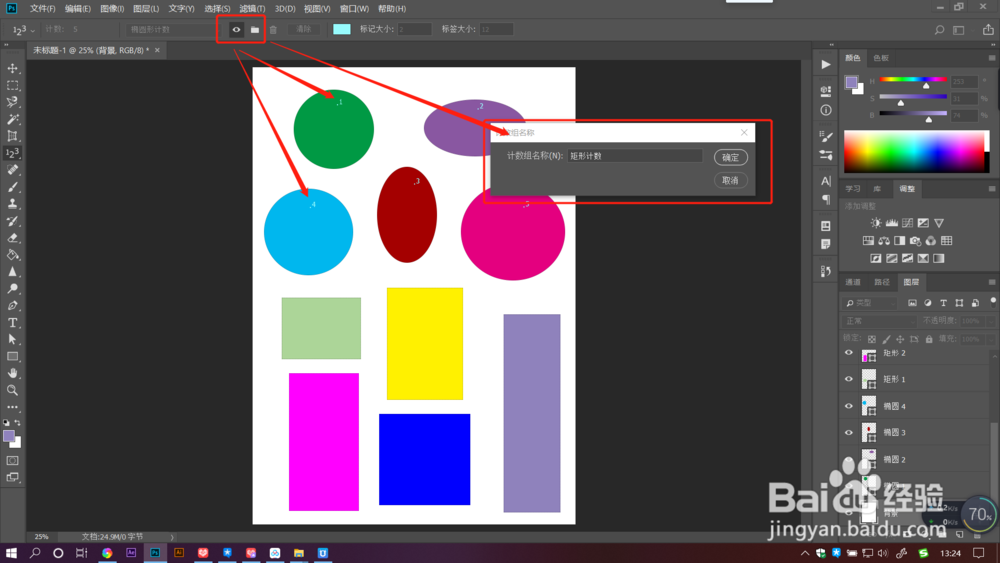
6、创建组后,用计数工具在页面单击计数,可以分到对应的组中,在属性栏计数组标签栏中可以点击切换组别来查看各个组的数据。
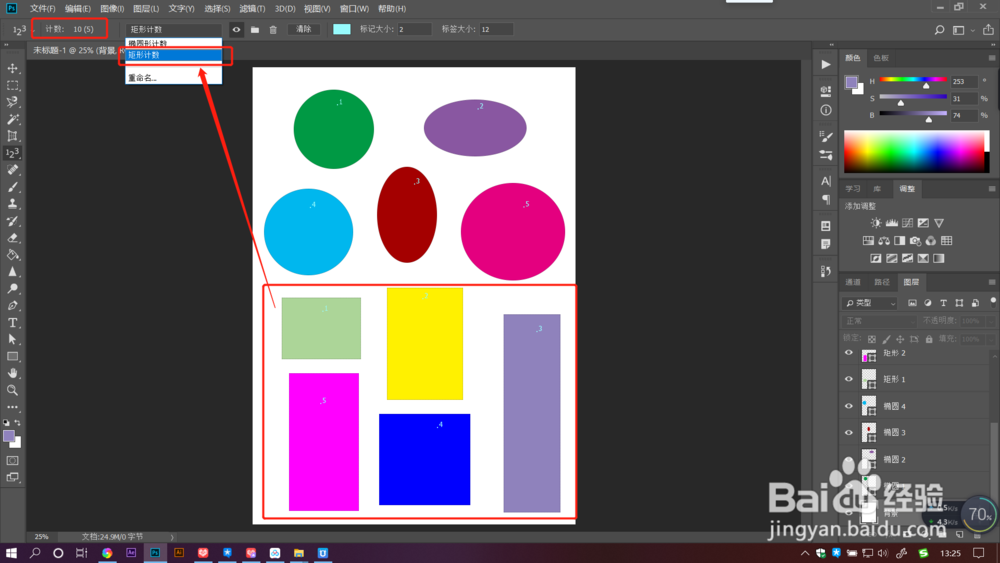
7、选中组别后,点击垃圾桶工具,可以删除对应组别。点击【清除】,可以清除对应组别的数据,重新进行计数。

8、选中组别后,点击属性栏上的【颜色】可以给计数标签挑选填充颜色。调整【标记大小】后的数值,数值越大,标记圆点也越大。调整【标签大小】后的数值,数值越大,计数编号就越大。